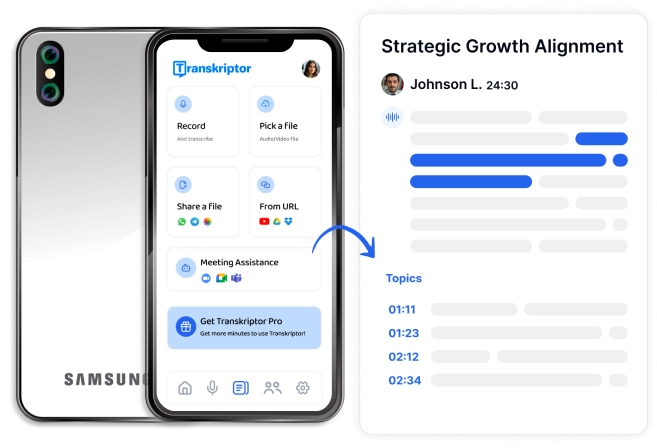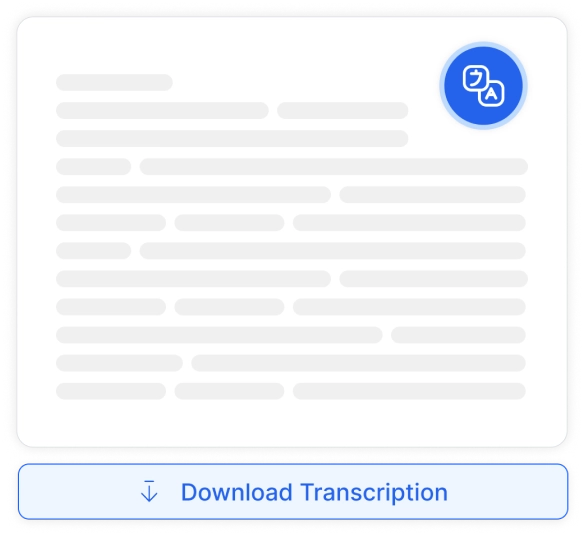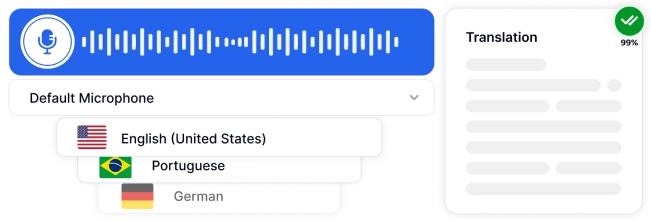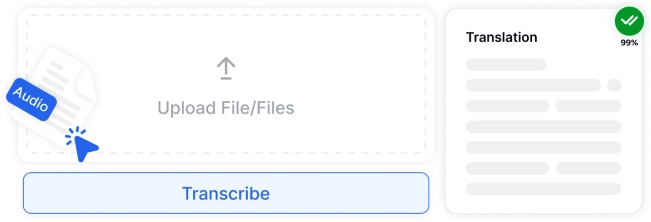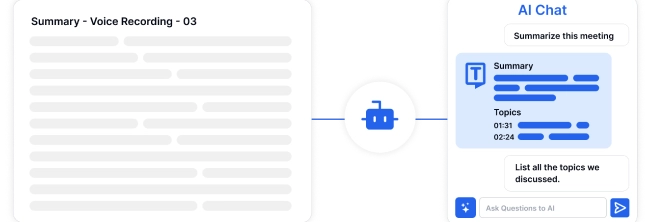Samsung音声テキスト変換ツールは100%正確ではないため、高品質の文字起こしを確実に行うために従うべきヒントがあります。 明瞭かつ自然に話すことのバランスを取り、個々の音節を引きずることなくすべての Word を綴ります。
ディクテーションの実際のプロセスに関しては、 Samsung 音声入力は、スピーカーがノイズキャンセリングマイクを使用し、静かな環境でディクテーションを行い、ソフトウェアに慣れるために定期的に練習すると、最もうまく機能します。 Transkriptor は、 AIを利用したトランスクリプションプラットフォームであり、ユーザーが事前に録音されたオーディオファイルをアップロードできる Samsung 音声入力の代替手段であり、99%の精度を保証します。
Samsungで音声をテキストに変換する4つのステップ。
- 音声入力を有効にする: [設定]を開き、音声入力サービスとして[Samsungキーボード]が選択されていることを確認します 「Samsung音声入力」をアクティブにして、キーボードのマイクアイコンにアクセスします。
- 音声入力を使用する: テキスト入力アプリを開き、キーボードのマイクアイコンをタップしてディクテーションを開始します はっきりと話すと、音声がテキストに変換されます。
- テキストの確認と編集: 自動的に文字起こしされたテキストの正確性を確認し、必要な修正を行って、話し言葉と一致することを確認します。
- テキストの送信または保存: テキストを完成させ、アプリのオプションを使用して、音声入力の直後にメッセージを送信または保存します。
ステップ1:デバイスで音声入力を有効にするSamsung
Samsungキーボードを使用すると、ユーザーは音声を使用してテキストを入力できます。 Samsungデバイスで 音声入力を有効にする 手順を以下に示します。
- デバイスの「設定」を開きます Samsungデバイスで音声入力を有効にする最初のステップは、「設定」アプリを開くことです 「設定」アプリを使用すると、 Samsung ユーザーはニーズに応じてデバイスをセットアップし、好みを調整し、アプリをカスタマイズできます。
- 取り付けられている音声入力キーボードを確認します 「Samsung キーボード」がデバイスにインストールされている唯一の音声入力キーボードであることを確認し、「Google Voice 入力」などの代替プログラムがないことを確認します 「設定」ホームページから「スクリーンキーボード」設定に移動するには、「一般管理」をタップし、「言語と入力」をタップし、「スクリーンキーボード」をタップして、内蔵の Samsung キーボードが使用可能な唯一のキーボードであることを確認します。
- 音声入力が有効になっていることを確認する 「設定」アプリを開き、「一般管理」をタップし、右上隅にある省略記号をタップし、「システムアプリを表示」をタップして、「音声入力Samsung 」が有効になっていることを確認します 設定で「音声入力Samsung 」を有効にすると、音声入力用のマイクアイコンがキーボードに追加されます。
Samsung Galaxy S23、S23+、S23 Ultra line(2023 年にリリース)のデバイスで音声入力を有効にする手順は、標準の手順とは異なることに注意してください。 「設定」アプリを開き、ホームページの「一般管理」をタップし、「Samsung キーボード設定」をタップし、「音声入力」をタップして「音声入力Samsung 」が選択されていることを確認します。 「Samsung 音声入力」をクリックして選択します(S23ラインのどのデバイスでもまだデフォルトになっていない場合)。
ステップ 2: アプリで音声入力を使用する
音声入力機能により、 Samsung ユーザーはデバイスにテキストを簡単に入力できます。 Samsungデバイスのアプリで音声入力を使用する手順を以下に示します。
- アプリを開いてテキストを入力します Samsung音声テキスト変換機能を使用すると、ユーザーは自分の声を使用してテキストメッセージを作成したり、電子メールを書いたり、メモを取ったりできます Samsung 音声入力は、ユーザーがスクリーン キーボードを使用してテキストを入力するすべてのアプリで使用できます。
- 音声入力を開始する Samsung音声入力を有効にすると、キーボード上部のバーにマイクアイコンが追加されます キーボードの上部にあるマイクアイコンをタップすると、大きな青いマイクアイコンを含むパネルが表示され、文字が文字に置き換わり、録音の再生/一時停止ボタンとして機能します 音声入力を開始するには、マイクアイコンをタップしてすぐに話し始めます。
- 記録を終了する ユーザーは、青いマイク アイコンを手動で 2 回押すか、録音が自動的に一時停止するまで 5 秒から 10 秒待つことで、録音を停止できます。
ステップ 3: テキストの確認と編集
Samsung音声テキスト変換機能は100%正確ではないため、一部の単語が聞き間違えたり、誤解されたりすることが予想されます。 テキストを確認および編集する手順を以下に示します。
- テキストを確認する 音声入力ツールによって生成されたテキストを確認して、音声が正しく認識されていることを確認します さらに、完全なストップ、コマンド、または疑問符の位置を間違えると意味が変わるため、音声入力が音声に正しく句読点を打っていることを確認することが不可欠です。
- テキストを編集する テキストの間違いを編集し、元のスピーチと一致し、文法上の誤りがないことを確認します Samsung音声入力ツールによって生成されたテキストの編集にかかる時間は、テキストの長さと、テキストに含まれる不正確な情報の数によって異なります。
ステップ4:テキストを送信または保存する
Samsung ユーザーは、テキストを入力する必要があるアプリのキーボードの代わりに音声テキスト変換機能を使用できます。 Samsung音声入力を使用して生成されたテキストを送信および保存する手順は、使用しているプログラムによって異なりますが、テキストを送信および保存する一般的な手順を以下に示します。
- 録音を終了する ユーザーは、 Samsung デバイスで音声入力をしているときに録音を終了するか、大きな青いマイク アイコンをもう一度押すか、話すのをやめてアプリが自動的に録音を完了するのを待つかの 2 つの選択肢があります。
- テキストを保存する 音声入力によって生成されたテキスト Samsung 、ユーザーが話すと自動的にテキストボックスに表示され、そこから編集および共有できるため、テキストを手動で保存する必要はありません。
- テキストを共有する Samsung音声入力ツールの最も一般的な用途は、テキストメッセージの作成と電子メールの作成の2つです 音声テキスト変換で生成されたテキストメッセージやメールを共有する手順 Samsung 似ています:話すのをやめ、録音を一時停止(手動または自動)して、紙飛行機で表される「送信」アイコンをタップします。
Samsungの音声テキスト変換機能を際立たせているものは何ですか?
Samsungの音声入力機能は、 Samsung エコシステムのすべてのデバイスに組み込まれているため、アプリは統合されているため、ユーザーは音声テキスト変換にアクセスするために外部プログラムをダウンロードする必要はありません。 さらに、 Samsung 音声テキスト変換は、100 を超える言語の広範な言語サポートを備えています。 Samsung音声テキスト変換機能は、無料で使いやすく、さまざまな言語をサポートしているため、アプリケーションやデバイス全体でのユーザーエクスペリエンスが向上します。

Samsungで音声をテキストに変換する方法に関するヒント
Samsungデバイスでの音声入力は簡単で、ユーザーはマイクアイコンを一度クリックするだけで 録音を開始し、 2回目に停止できます。 Samsungデバイスで音声をテキストに変換するときに良い結果を得るためのヒントを以下に示します。
1 明瞭かつゆっくり話す
明瞭に話すことと自然なリズムで話すことのバランスを取り、 Samsung 音声タイピングで良い結果を得ることが不可欠です。 適度なペースを保ちながら、音節を引きずり出したり、長時間休止したりしないように、はっきりと話します。 自然な流れ、リズム、スピードを維持することは、デバイスが話している内容を認識し、それをテキストに正確に変換するために不可欠です。
2 句読点コマンドの使用
Samsung 音声入力を使用すると、ユーザーはテキストを 口述 するときに、句読点の名前を言うことで句読点を挿入できます。 「コンマ」、「ピリオド」、または「疑問符」。 音声入力 Samsung テキストに句読点を自動的に打ち込みますが、句読点を配置する場所を自分で指示すると、ユーザーは文字起こしの正確性をより詳細に制御できます。
3 言語設定を調整する
多言語 Samsung ユーザーは、音声テキスト変換機能の使用を開始する前に、話している言語に合わせて音声入力言語設定を調整することを忘れないでください。 この手順を省略すると、音声入力の入力言語が話されている言語と一致しないため、認識精度が制限され、アプリが発話内容を正しく識別することがほとんど不可能になります。
4 ノイズキャンセリングマイクを使用する
ノイズキャンセリングマイクは、不要なバックグラウンドノイズを低減し、環境に関係なくユーザーの音声をはっきりと拾うことができるため、音声キャプチャを大幅に改善します。 最近のスマートフォンに内蔵されているマイクの品質は、高品質の文字起こしを保証するのに十分高いですが、外部マイクを購入することは、多くの音声入力を行う予定のユーザーにとっては良い考えです。
5 定期的に練習する
Samsung音声テキスト変換機能に慣れる唯一の方法は、定期的に練習することです。 Samsung音声入力ツールと、高品質の 文字起こし のベストプラクティスを理解することが、良い結果を得る唯一の方法です。 定期的な練習により、ユーザーはディクテーションと句読点コマンドの最適なペースに慣れることができ、(時間の経過とともに)結果の精度が向上します。
6 静かな環境でのディクテーション
文字起こしの精度を最大限に高める最善の方法は、静かな環境で口述することです。 ノイズキャンセリングマイクは多くのバックグラウンドノイズや妨害を遮断できますが、 Samsung デバイスがユーザーの声を拾うのに最適な環境は無音です。 とはいえ、ユーザーが混雑した電車、カフェ、またはオフィスでの文字起こしに限定されている場合、 Samsung 音声入力は機能しますが、精度は低下します。
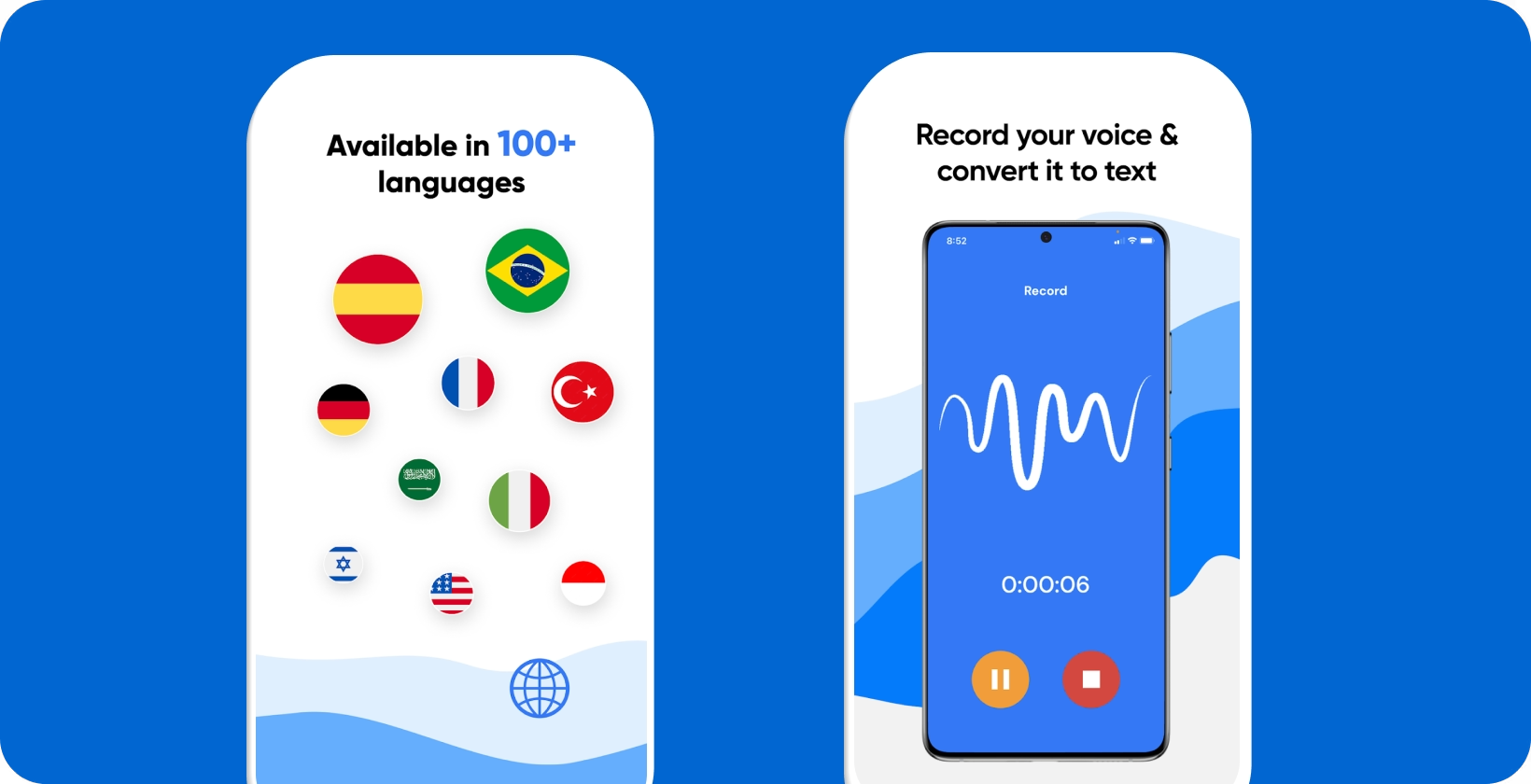
Samsungデバイスでの音声テキスト変換にTranskriptorを活用
Samsungに組み込まれている音声テキスト変換機能は、リアルタイムのディクテーションに役立ちますが、ユーザーが事前に録音したオーディオファイルをアップロードすることはできません。 Transkriptor は、 AIを利用したトランスクリプションプラットフォームであり、事前に録音されたオーディオファイルをテキストに変換するための強力なツールです。 Transkriptorを使用すると、ユーザーは講義、会議、 インタビュー など、Samsungデバイスからさまざまなファイルをアップロードし、音声録音を業界標準を超える精度でテキストに変換できます。 Transkriptor は、その迅速なターンアラウンドタイム、広範な言語カバレッジ、およびリアルタイムエディターでユーザーから称賛されています。 無料でお試しいただけます!